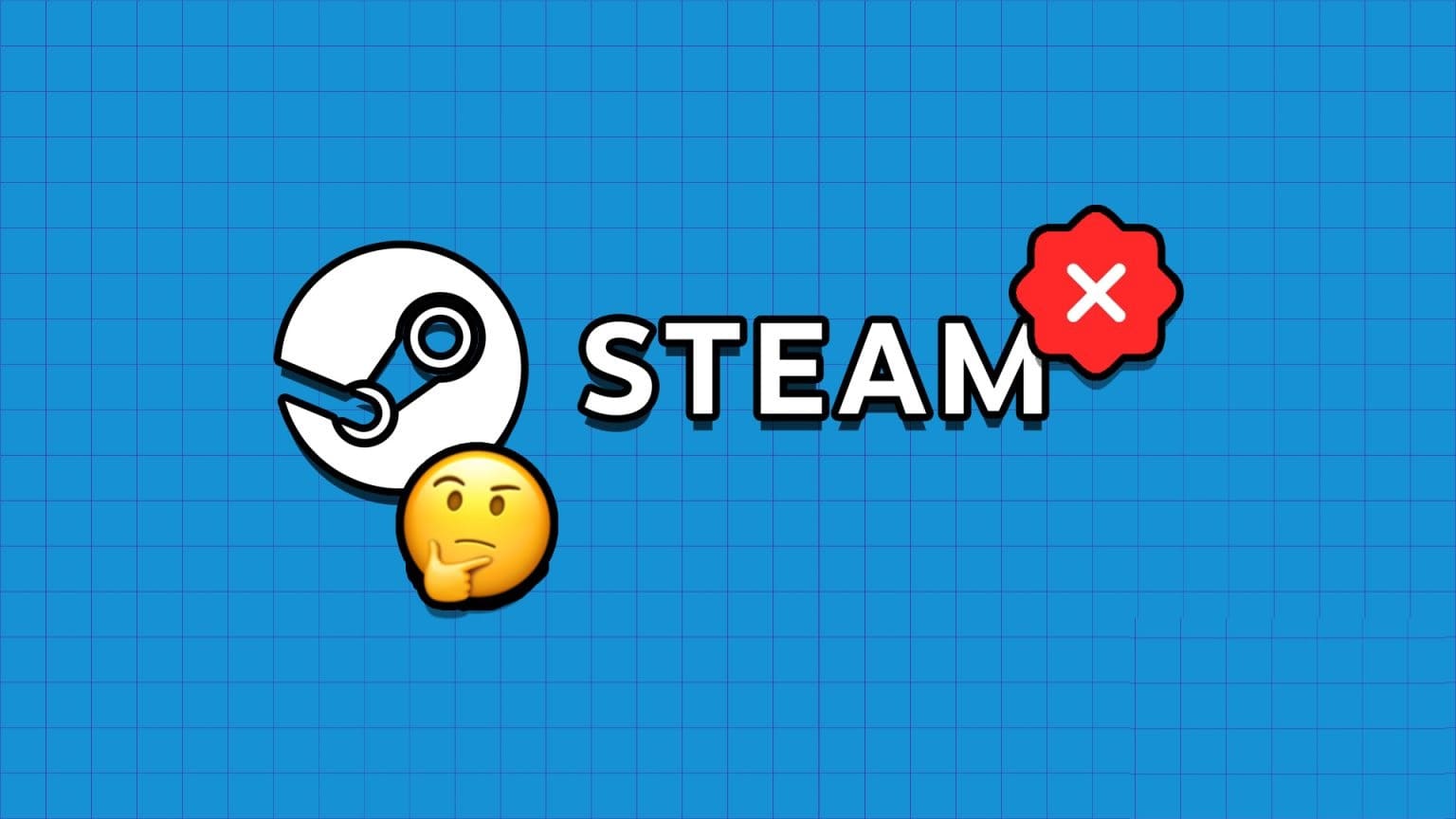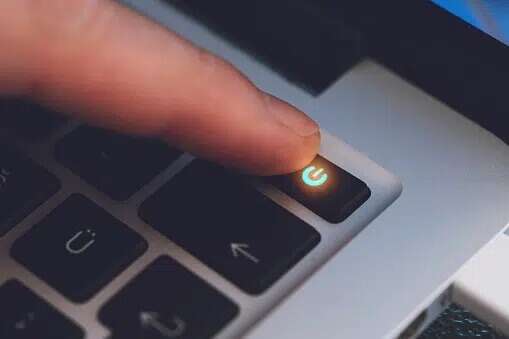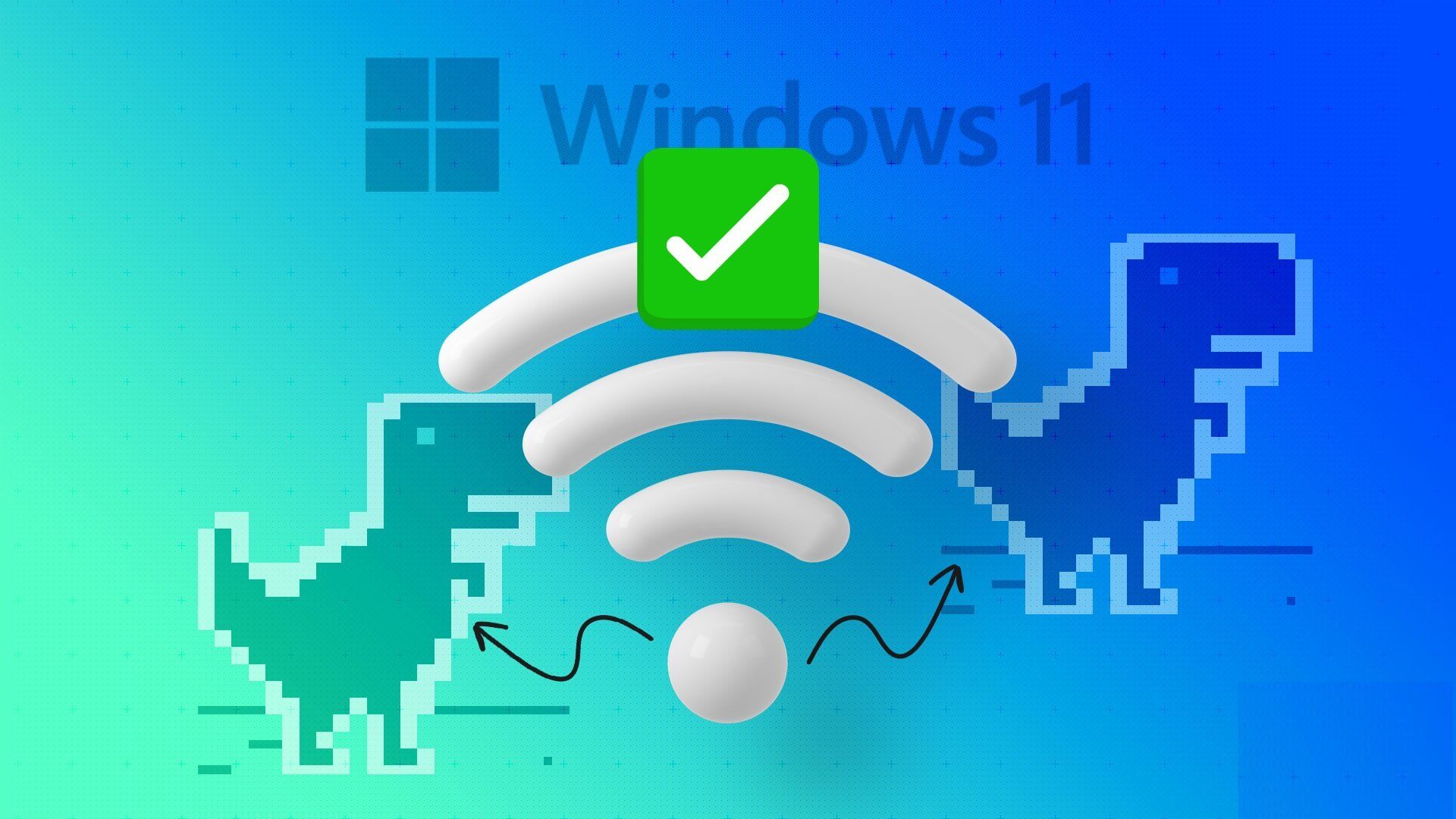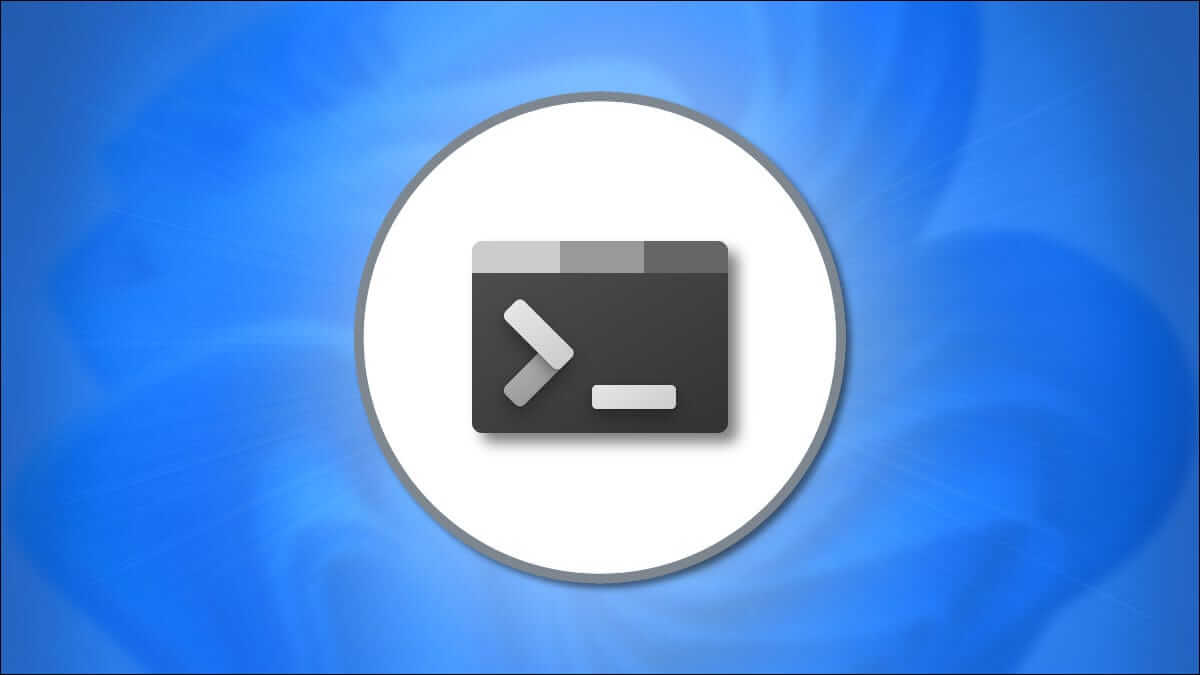Vi bruger Windows-tasten i operativsystemet til at åbne Start-menuen og søge efter programmer. Windows-tasten spiller også en nøglerolle med tastaturgenveje til at åbne Indstillinger-menuen og Kontrolpanel. Windows-grænseflade Og så videre. Men hvad nu hvis Windows-tasten holder op med at virke i første omgang? Lad os rette op på, at Windows-tasten ikke virker i Windows 11.

1. Gennemførelse af grundlæggende reformer
Hvis din Windows-nøgle ikke virker, kan problemet være hardwarerelateret. Lad os først se på de grundlæggende løsninger.
- Rengør tastaturet. Brug trykluft ogFjern støvpartikler fra tastaturet, Hvis du har et mekanisk tastatur med aftagelige taster, kan du bruge en tastudtrækker til at fjerne Windows-tasten og rense støvet.
- Hvis du har et andet tastatur, kan du prøve at tilslutte det til din computer eller bærbare computer. Hvis Windows-tasten stadig ikke virker, er det sandsynligvis et defekt tastatur. Programproblem.
- Luk programmer og spil, der kan tilsidesætte Windows-tastens funktionalitet på din computer. Brug Jobliste og luk disse programmer helt..
Denne grundlæggende fejlfinding burde fortælle dig, om det er et hardware- eller softwareproblem. Det er højst sandsynligt et softwareproblem.
2. Start WINDOWS TASTATURFEJLSØGNING
Windows 11 leveres med en indbygget fejlfindingsværktøj til virtuelt tastatur, der hjælper med at diagnosticere og løse mindre tastaturproblemer.
Trin 1: Åben Indstillinger app I Windows 11 (klik på menuen Start og søg efter Indstillinger).
Trin 2: Gå til systemet og åbne Fejlfindingsliste.
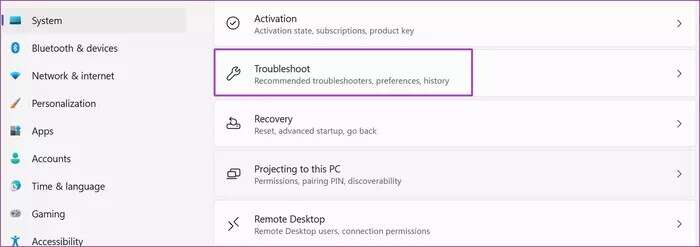
Trin 3: Find Andre fejlfinding og rettelser fra følgende liste.
Trin 4: tænde for Fejlfinding af tastatur lade Windows Løser problemet.
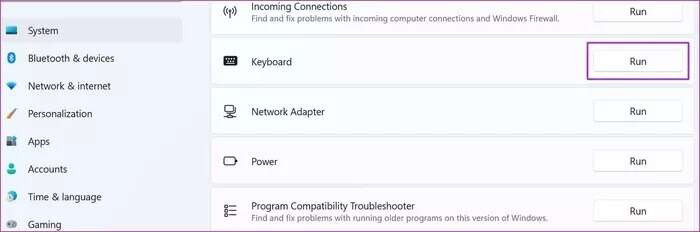
3. Deaktiver spiltilstand
Microsoft lover at forbedre sig Spil i Windows 11 Superhurtig. Med Spiltilstand kan du deaktivere notifikationer, deaktivere bestemte taster for at undgå interferens under spillet, forbedre GPU-ydeevnen og meget mere.
Nogle tastaturer leveres med en spiltilstandsknap. Du bør deaktivere denne, og hvis du bruger Windows 11-spiltilstand, skal du følge nedenstående trin for at slå den fra.
Trin 1: Åben Indstillinger I Windows 11 gå til Liste over spil.
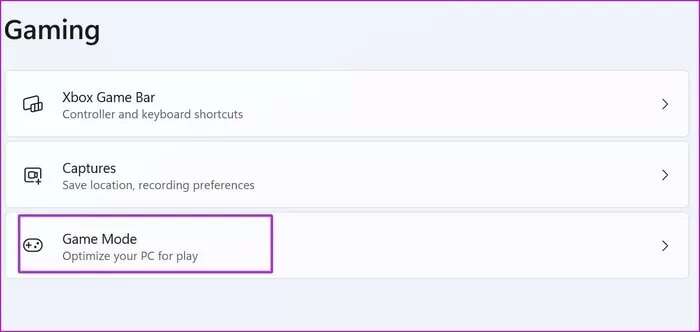
Trin 2: Find spilletilstand Og deaktiver kontakten fra følgende menu.
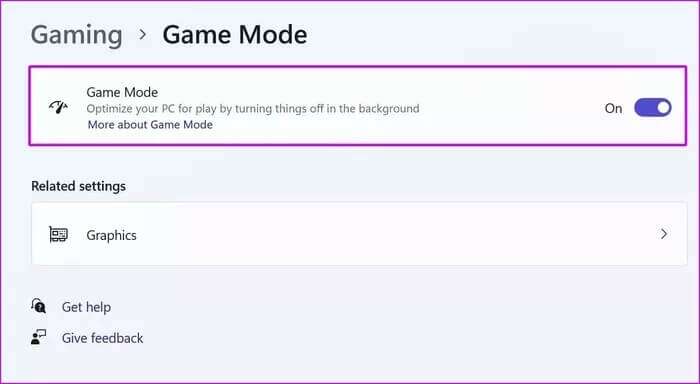
Prøv at trykke på Windows-tasten og se om det virker. Hvis ikke, så læs videre.
4. Deaktiver filternøgler
Filtertaster er en tilgængelighedsfunktion i Windows 11, der deaktiverer gentagne tastetryk. Det kan forstyrre Windows-tastens funktionalitet, når operativsystemet registrerer tasten to gange. Sådan deaktiverer du filtertaster.
Trin 1: Åbn menuen Windows-indstillinger og gå til tilgængelighed.
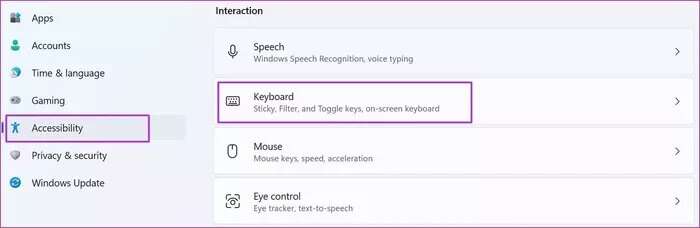
Trin 2: Find tastatur og deaktiver Filterkontakter fra følgende liste.
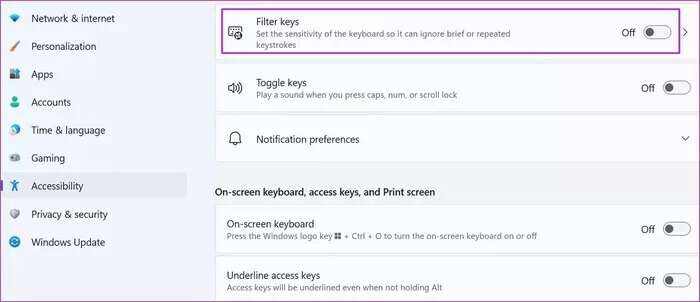
5. Aktivér WINDOWS-nøglen via registreringsdatabasen
Vær forsigtig, når du bruger dette trick. En simpel fejl kan føre til store problemer på din computer. Du har også mulighed for at aktivere Windows-nøglen via registreringsdatabasen. Sådan gør du.
Trin 1: Højreklik på startmenu og åbne beskæftigelse. skrive regedit og tryk på OKAY.
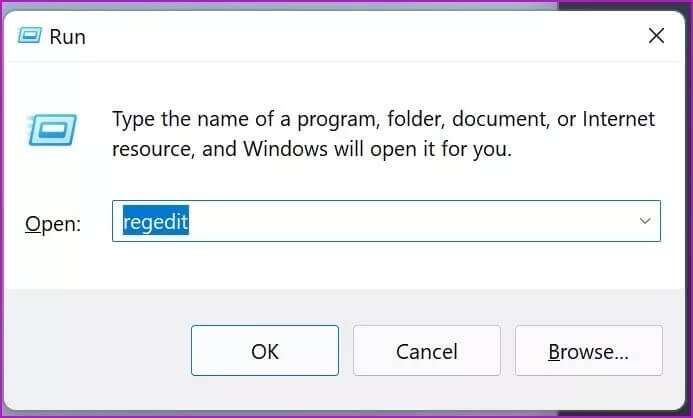
Trin 2: Gå til det næste spor.
HKEY_LOCAL_MACHINE\SYSTEM\CurrentControlSet\Control\Tastaturlayout
Trin 3: jeg fandt Scancode Kort Fra højre side skal du højreklikke på den. Og slet det.
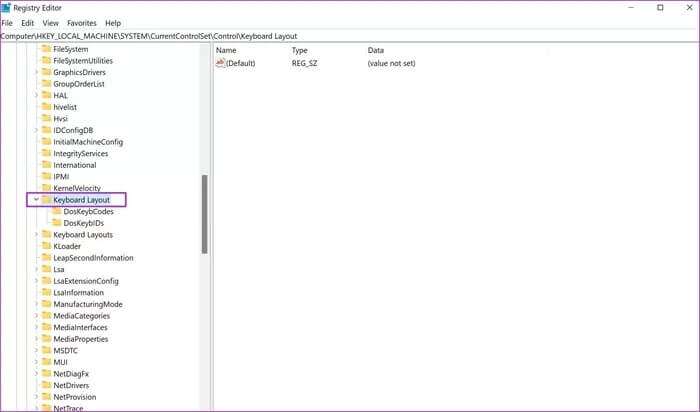
Luk menuen Registreringsdatabase, og genstart computeren. Hvis du ikke kan se Scancode-kortet, kan du springe denne løsning over og fortsætte med fejlfindingsprocessen for Windows-tasten.
6. Brug af POWERSHELL
PowerShell giver dig mulighed for at foretage ændringer på din Windows-computer ved hjælp af kommandoer og et scriptsprog.
Du kan bruge den til at udføre kommandoer og løse problemet med, at Windows-nøglen ikke fungerer.
Trin 1: Klik på knappen "Start" og søg efter Windows PowerShell.
Trin 2: Kopier og indsæt følgende kommando i: PowerShell.
Get-AppXPackage -AllUsers | Foreach {Add-AppxPackage -DisableDevelopmentMode -Register “$($_.InstallLocation) \AppXManifest.xml”}
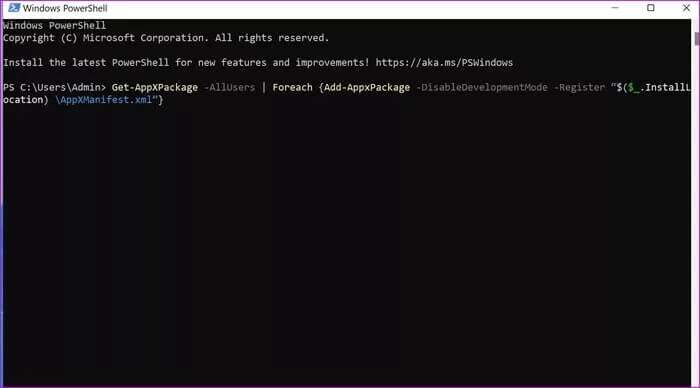
Trin 3: Klik på Enter-tasten og kør kommandoen.
Genstart computeren, og kontroller, om Windows-tasten virker eller ej.
7. Opdater tastaturdrivere
Forældede tastaturdrivere kan forårsage problemet med, at Windows-tasten ikke virker, i Windows 11. Lad os opdatere dine tastaturdrivere til den nyeste version.
Trin 1: Højreklik på startmenu og åbne Applikation til enhedsadministration.
Trin 2: Rul ned til Tastatur og højreklik på det. tastatur fra listen.
Trin 3: Find Opdater drev Fra kontekstmenuen skal du installere. Seneste tastaturdrivere Fra nettet.
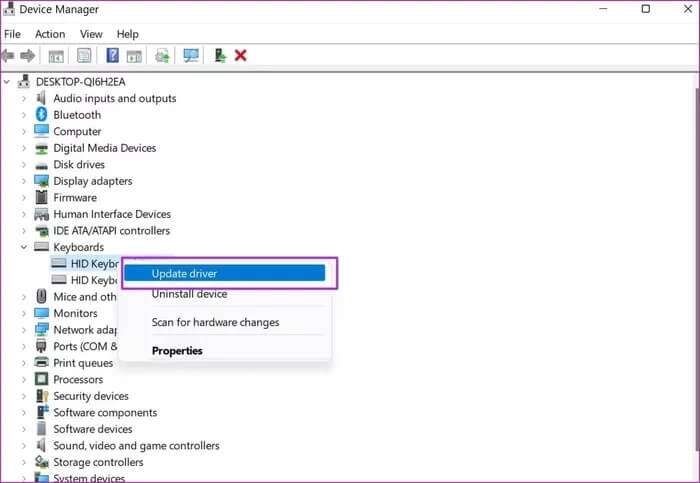
8. Scan din computer for malware.
Hvis du har for vane at installere software og medier fra ubekræftede kilder på nettet, kan du have inficeret din computer med skadelige filer. Disse falske filer kaprer specifikke Windows-funktioner og forstyrrer din arbejdsgang.
Brug Windows-sikkerhedssoftware og udfør en hurtig reparation.
Trin 1: Klik på Menu Start og søg efter Windows sikkerhed.
Trin 2: Åben Ansøgning og gå til listen Beskyttelse mod virus og trusler.
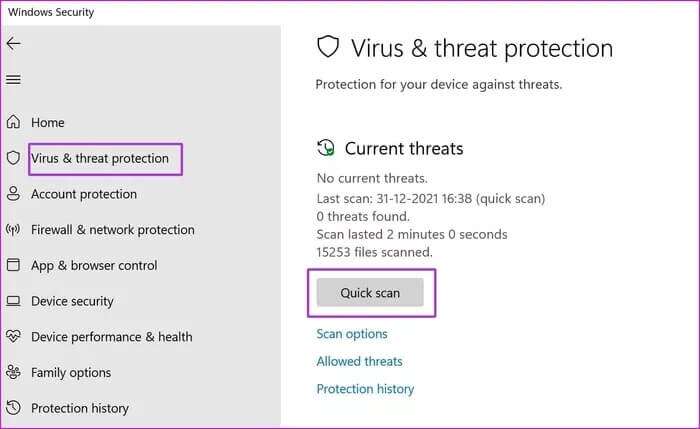
Trin 3: Handle Hurtigt tjek og fjern Falske filer Fra din computer.
Tilbage til arbejdet med Windows-tasten
Windows-tasten er en vigtig del af vores arbejdsgang. Før du går videre og tildeler en anden tast som Windows-tasten, kan du følge ovenstående tricks og rette Windows-tasten, der ikke virker i Windows 11. Hvilket trick virkede for dig? Del dine resultater i kommentarerne nedenfor.